图24
(8)按Enter键确认变换。单击“图层”面板上图层2前方的小方块,显示图层2,如图25所示。


图25
按Delete键删除选区中的红色,得到圆边,如图26。

图26
原图公章的圆边上还有一些不规则的缺口形成的白色条纹。我们也需要把缺口做出来。
(9)按Ctrl D取消选区,在“图层”面板上将图层2的不透明度降低到30%左右,便于我们能看到公章上的白色条纹,如图27。

图24
(8)按Enter键确认变换。单击“图层”面板上图层2前方的小方块,显示图层2,如图25所示。


图25
按Delete键删除选区中的红色,得到圆边,如图26。

图26
原图公章的圆边上还有一些不规则的缺口形成的白色条纹。我们也需要把缺口做出来。
(9)按Ctrl D取消选区,在“图层”面板上将图层2的不透明度降低到30%左右,便于我们能看到公章上的白色条纹,如图27。


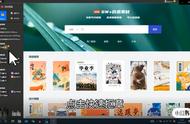




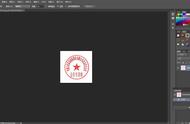









Copyright © 2018 - 2021 www.yd166.com., All Rights Reserved.